
По мере того как разгорается битва за обратную совместимость между Xbox One и PS4, ПК смотрит на эту драматическую консольную драку, как на развлечение. Возможность стряхнуть пыль и запустить старые игры всегда была фишкой на платформе Windows, что заставило идею «обратной совместимости» практически исчезнуть. Игры прошлых лет должны работать. Но, поскольку Windows модернизируется в соответствии с требованиями последних игр, запуск Ultimas, Theme Hospitals и других ретро-игр может оказаться сложным. Итак, мы собрали лучшие способы вернуть ваши старые компьютерные игры в 2018 год. И не просто кое как запустить их на Windows 10, а сделать это в лучшей форме.
Как запустить DOS-игры на Windows 10
 Можно ждать вечность пока Windows запустит игру с DOS, что является проблемой для многих игр 90-х годов, предназначенных для древнего интерфейса командной строки. Вот где вас выручит DOSBox. DOSBox – это эмулятор DOS, который так жизненно необходим для запуска игр DOS-эпохи на современных компьютерах. Бесплатный игровой магазин GOG.com (лучший легальный источник для старых игр) предоставляет его со всеми играми. Если у вас установлена игра DOS, вы можете просто перетащить ее исполняемый файл (обычно это файл «.exe» или «.bat») над значком DOSBox, и игра запуститься. Если вы не хотите проходить этот процесс перетаскивания каждый раз, вы можете создать ярлык для своей игры. Это позволит автоматически запускать её в DOSBox. Сначала загрузите и установите DOSBox. Затем создайте ярлык для исполняемого файла DOSBox (щелкните правой кнопкой мыши DOSBox и выберите «Создать ярлык»).
Можно ждать вечность пока Windows запустит игру с DOS, что является проблемой для многих игр 90-х годов, предназначенных для древнего интерфейса командной строки. Вот где вас выручит DOSBox. DOSBox – это эмулятор DOS, который так жизненно необходим для запуска игр DOS-эпохи на современных компьютерах. Бесплатный игровой магазин GOG.com (лучший легальный источник для старых игр) предоставляет его со всеми играми. Если у вас установлена игра DOS, вы можете просто перетащить ее исполняемый файл (обычно это файл «.exe» или «.bat») над значком DOSBox, и игра запуститься. Если вы не хотите проходить этот процесс перетаскивания каждый раз, вы можете создать ярлык для своей игры. Это позволит автоматически запускать её в DOSBox. Сначала загрузите и установите DOSBox. Затем создайте ярлык для исполняемого файла DOSBox (щелкните правой кнопкой мыши DOSBox и выберите «Создать ярлык»). 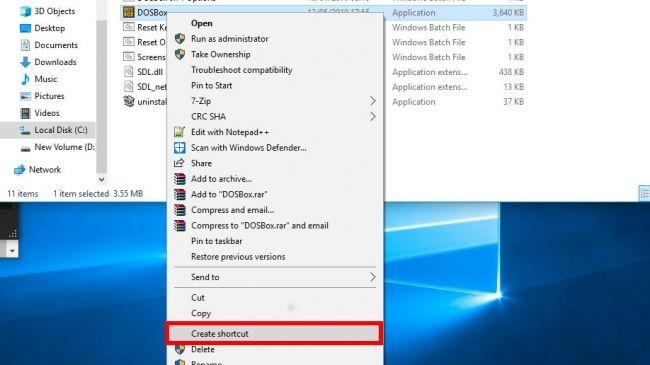 Переместите недавно созданный ярлык туда, где вы хотите запустить игру. Затем щелкните правой кнопкой мыши на ярлык, выберите «Свойства», затем вкладку «Ярлык», затем в поле «Путь» (оставляя пробел после существующего текста) введите полный путь к каталогу исполняемого файла вашей игры в кавычках. Таким образом, чтобы запустить Sid Meier’s Civilization, полный текст в поле «Путь» будет таким: «C: Program Files (x86) DOSBox-0.74 DOSBox.exe” -userconf “D: Downloads Sid-Meiers-Civilization_DOS_EN CIV. Exe”.
Переместите недавно созданный ярлык туда, где вы хотите запустить игру. Затем щелкните правой кнопкой мыши на ярлык, выберите «Свойства», затем вкладку «Ярлык», затем в поле «Путь» (оставляя пробел после существующего текста) введите полный путь к каталогу исполняемого файла вашей игры в кавычках. Таким образом, чтобы запустить Sid Meier’s Civilization, полный текст в поле «Путь» будет таким: «C: Program Files (x86) DOSBox-0.74 DOSBox.exe” -userconf “D: Downloads Sid-Meiers-Civilization_DOS_EN CIV. Exe”. 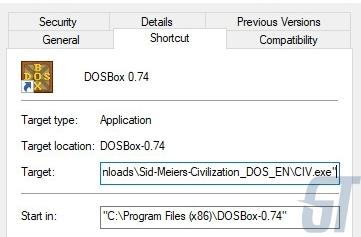 Нажмите «ОК», переименуйте ярлык DOSBox в название вашей игры (вы также можете изменить изображение значка в окне «Свойства»), и ваша игра готова к запуску.
Нажмите «ОК», переименуйте ярлык DOSBox в название вашей игры (вы также можете изменить изображение значка в окне «Свойства»), и ваша игра готова к запуску. 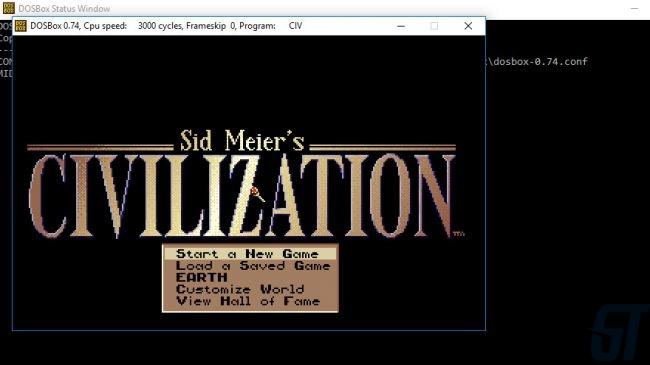
Как установить старые CD-ROM игры
Если у вас есть игра DOS на CD-ROM, не надо пытаться установить её с компакт-диска. Потому что вы можете установить его с помощью DOSBox. Чтобы установить игру на компакт-диске на основе DOS, сначала создайте папку в Windows, где вы хотите ее установить (в качестве примера мы будем использовать «c: DOSGames»), а затем введите следующую команду в DOSBox:
mount c c:DOSGamesЗатем вам нужно подключить ваш CD-привод к DOSBox. Предполагая, что это диск ‘d’ на вашем ПК, команда, которую вы должны ввести в DOSBox:
mount d d: -t cdrom -ioctlТеперь, когда ваш дисковод подключен к DOSBox, замените текущий диск в DOSBox на CD-привод, введя команду «D:». На следующей строке введите команду, соответствующую установщику игры на компакт-диске. Вам может потребоваться открыть компакт-диск в Проводнике файлов, чтобы проверить имя, но обычно это ‘install’, ‘setup’ или ‘dos4gw’. Итак, ваша командная строка должна выглядеть примерно так:
Z:>D: D:>installДалее, следуйте инструкциям установщика, чтобы установить игру. Если ваша игра на базе CD предназначена для работы со старой версией Windows, все становится немного сложнее, потому что старые установщики Windows (особенно с эпохи «XP» и раньше) часто не совместимы с современными версиями Windows. Несколько CD-игр с использованием SecuROM DRM не будут работать в Windows 10. Здесь вы можете найти полный список этих игр. Одним из возможных решений является запуск установщика от имени администратора (см. Ниже). Если вы действительно в отчаянии, вы можете запустить старую версию Windows на виртуальной машине и установить игру через нее. Однако в этом сценарии мы рекомендуем вместо этого купить цифровую версию игры, которая, по крайней мере, гарантировано работает на Windows 10. Если у вас есть проблемы с запуском игры, вам помогут следующие советы.
Режимы совместимости и привилегии администратора
Первое, что нужно попробовать, если ваша старая игра не работает в Windows 10, – запустить от имени администратора. Windows 10 имеет более строгую защиту, чем Windows XP, поэтому, если ваша игра была выпущена в 2001 году или около того, это могу возникнуть проблемы. Самый простой способ – щелкнуть правой кнопкой мыши на исполняемый файл игры и нажать «Запустить от имени администратора». 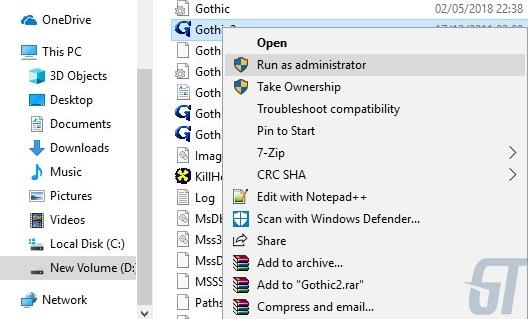 Если это не удается, пришло время поиграть с режимами совместимости, которые используют процесс под названием shimming, чтобы обмануть приложения, думая, что они работают в другой версии Windows. Щелкните правой кнопкой мыши исполняемый файл игры, выберите «Свойства». Затем перейдите на вкладку «Совместимость» и установите флажок «Запустить эту программу в режиме совместимости». В раскрывающемся меню выберите версию Windows, соответствующую году выпуска вашей игры. Gothic II, например, вышла в 2002 году, поэтому мы выбрали Windows XP (Service Pack 3).
Если это не удается, пришло время поиграть с режимами совместимости, которые используют процесс под названием shimming, чтобы обмануть приложения, думая, что они работают в другой версии Windows. Щелкните правой кнопкой мыши исполняемый файл игры, выберите «Свойства». Затем перейдите на вкладку «Совместимость» и установите флажок «Запустить эту программу в режиме совместимости». В раскрывающемся меню выберите версию Windows, соответствующую году выпуска вашей игры. Gothic II, например, вышла в 2002 году, поэтому мы выбрали Windows XP (Service Pack 3). 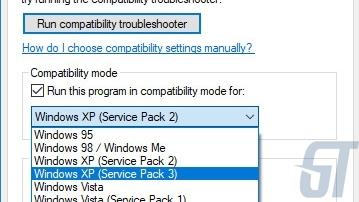
Версии с открытым исходным кодом и патчи сообщества
Если вы установили старую игру с компакт-диска или даже купили ее в интернет-магазине, возможно, вы столкнулись с таким ужасным сценарием, как ограничение разрешения 1024 x 768, иными графическими причудами или игрой, которая не работает. Это особенно относится к играм после DOS начиная с рубежа тысячелетия. С 3D-графикой, предназначенной для работы на аппаратных средствах и API, которые кардинально отличаются от используемых сегодня. Чтобы ваша старая игра работала в Windows 10 и использовала современные удобства, такие как разрешения HD, разблокированные фреймы, поддержку DirectX и т. д., Вы должны проверить, доступны ли для неё версии с открытым исходным кодом или патчи сообщества. Например, вы можете загружать полностью функциональные версии с открытым исходным кодом классики. Такие как Command & Conquer: Red Alert (OpenRA) и Theme Hospital (CorsixTH), в комплекте с высокими разрешениями и современными, переработанными пользовательскими интерфейсами. Тем не менее, классические, но при этом скрипучие от новизны игры, такие как Gothic II, Vampire the Masquerade: Bloodlines и Arx Fatalis, были исправлены и улучшены многолетними проектами сообщества. Посмотрите, как выглядит Gothic II в DirectX 11 на 1080p, с динамическим освещением и тенями и огромными дистанциями прорисовки. Здесь также есть ссылки на неофициальный патч для Vampire: The Masquerade. А также значительно улучшенная версия Arx Fatalis с открытым исходным кодом, в которой исправлены ошибки и много улучшений, которые модернизируют игру. 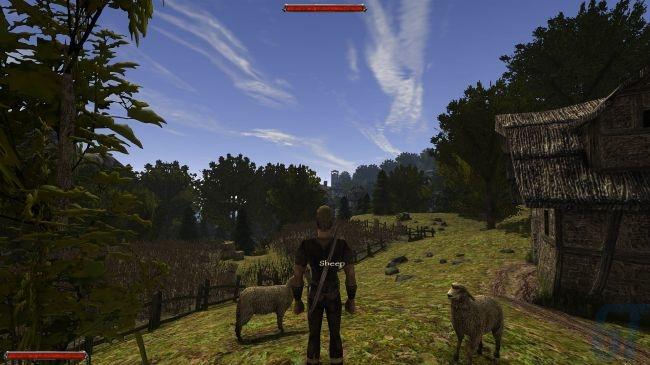 Разумеется, это только конкретные примеры, но дело в том, что даже не супер популярные старые игры часто имеют сообщества, которые стараются для того, чтобы эти игры обновлялись и жили. Итак, выполните некоторые поиски «[название вашей игры] неофициальный патч» и «[название вашей игры] официальный патч», и посмотрите, что вы можете найти. Хорошей охоты. Перевод статьи: “How to run your old PC games on Windows 10“
Разумеется, это только конкретные примеры, но дело в том, что даже не супер популярные старые игры часто имеют сообщества, которые стараются для того, чтобы эти игры обновлялись и жили. Итак, выполните некоторые поиски «[название вашей игры] неофициальный патч» и «[название вашей игры] официальный патч», и посмотрите, что вы можете найти. Хорошей охоты. Перевод статьи: “How to run your old PC games on Windows 10“






